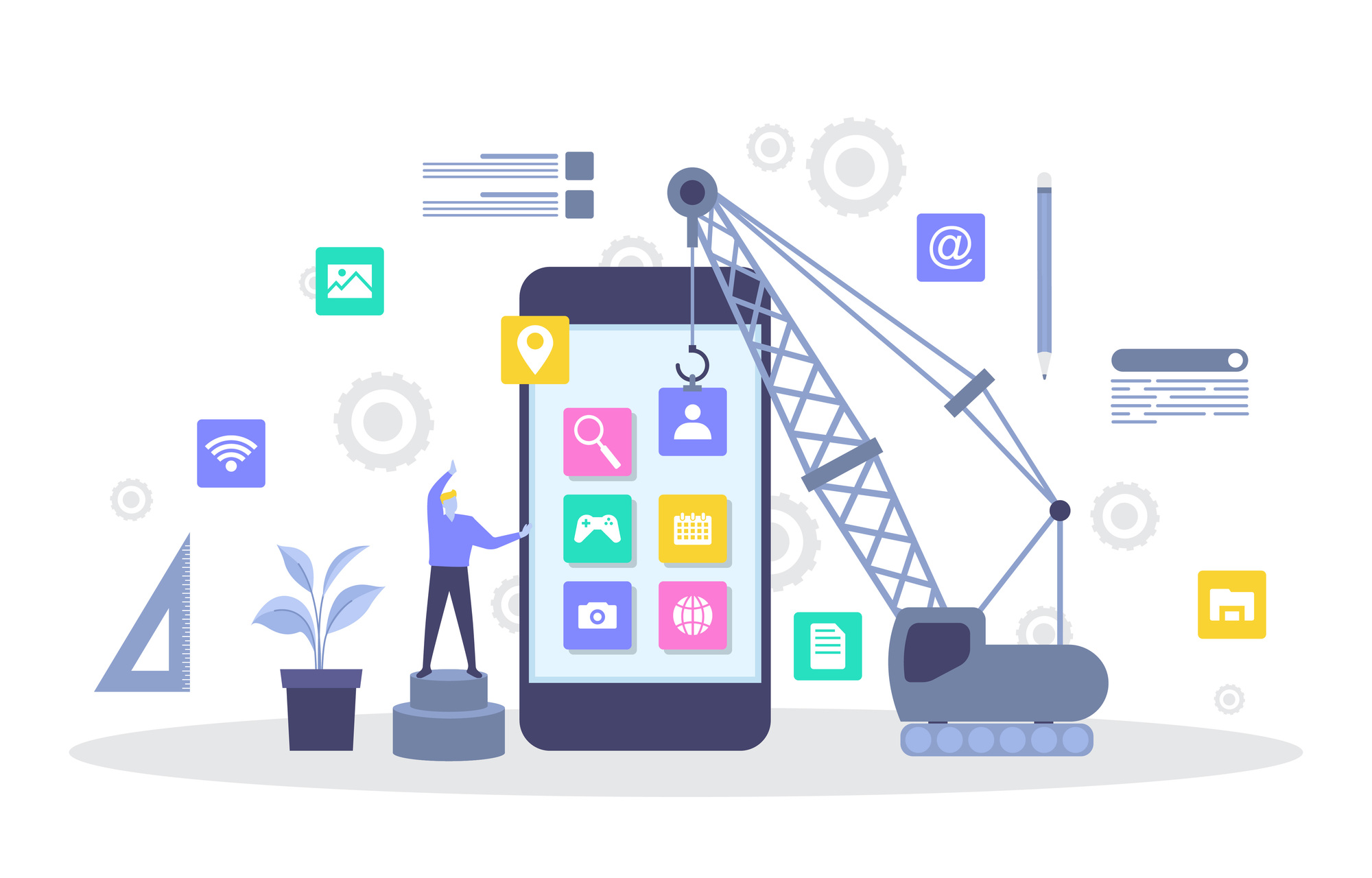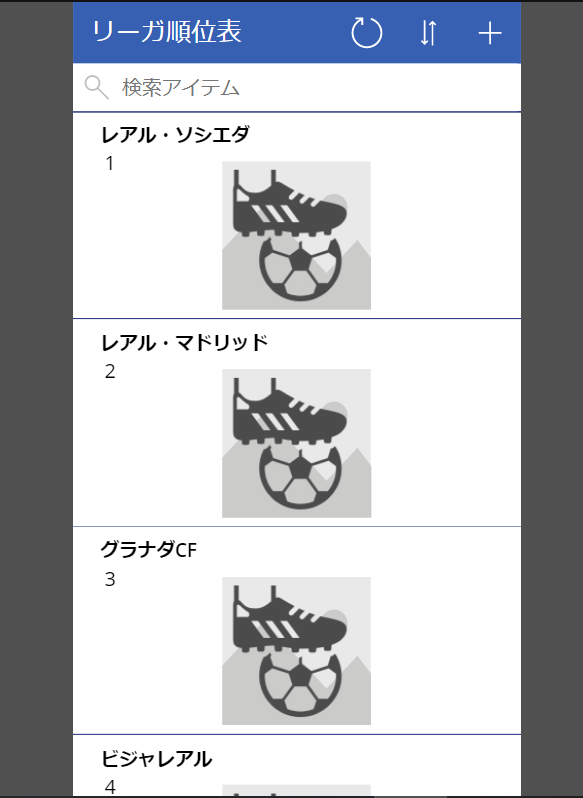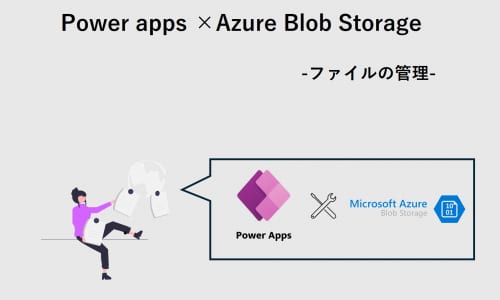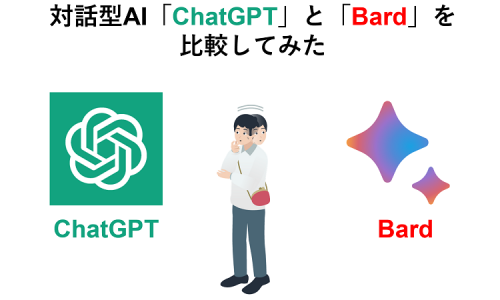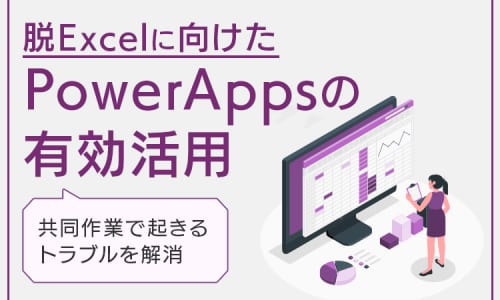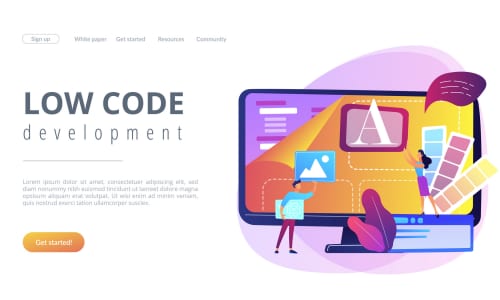Microsoft Power Virtual Agents でチャットボットを作ってみた
-
TAG
Chatbot Power Automate Power Virtual Agents PowerApps -
UPDATE
2021/10/08
目次
こんにちは。
今回のコラムでは Microsoft が提供している「Power Virtual Agents」でチャットボットの作成をご紹介します。
Microsoft Power Virtual Agents とは
独自のチャットボットを簡単に流行のノーコードで作成でき、管理できるツールです。
Power Virtual Agents でできること
- データを検索し、会話のパーソナライズ
- ライブチャットオペレーターへの会話の引継ぎ
- APIの呼び出し
- 数百のビルド済みコネクタから選択して、Microsoft が提供しているRPAツールPower Automate でカスタムワークフローを構築する
Power Automateについては以下のコラムを参照してください。
Power Virtual Agentsには二つのバージョンが存在する
| Power Virtual Agentsのバージョン | 使用例 | 機能 |
|---|---|---|
| Microsoft Teams 上の Power Virtual Agents アプリ | 簡易的に作成したい場合 ・組織内での一般的な質問に回答できるチャットボットを作成したい | ・エンティティとスロット充填の使用 ・変数の使用 ・既存のサポートコンテンツからトピックを作成する ・エンドユーザ認証を追加 ・Power Automate を使用してアクションを追加する |
| Power Virtual Agents Web アプリ | 複雑な機能を盛り込みたい場合 ・IT管理者で、顧客が管理できるボットを作成したい | 上記機能に加え ・Microsoft Teams 版の機能に加え高度なAI機能を使用する |
Power Virtual Agents アプリ~Microsoft Teams アプリ版~
今回は上記二つのうちでより簡単に利用することのできる、Microsoft Teams アプリ版をご紹介します。
使用するためのライセンスは、 Microsoft Teams アプリが使用できる場合、そのまま使用することが可能です。
- Teams内のチャットボット作成画面より作成する
Teamsの「…」をクリックし、 Power Virtual Agents を検索し開く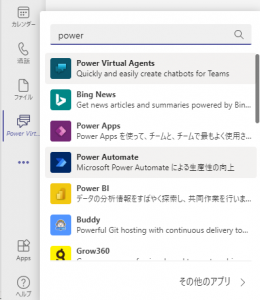
「今すぐ始める」を選択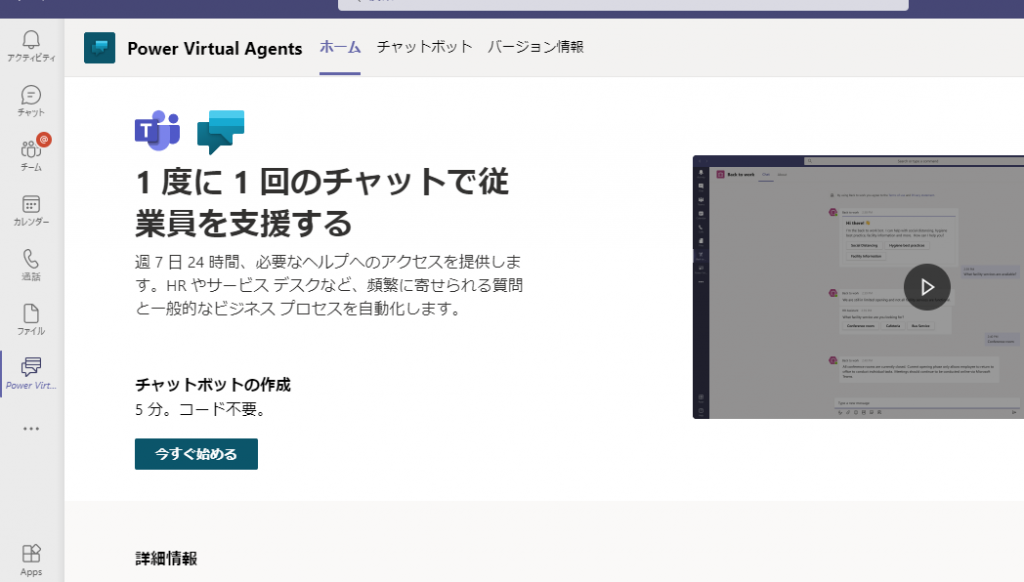
ボットを所属させるチームを選択する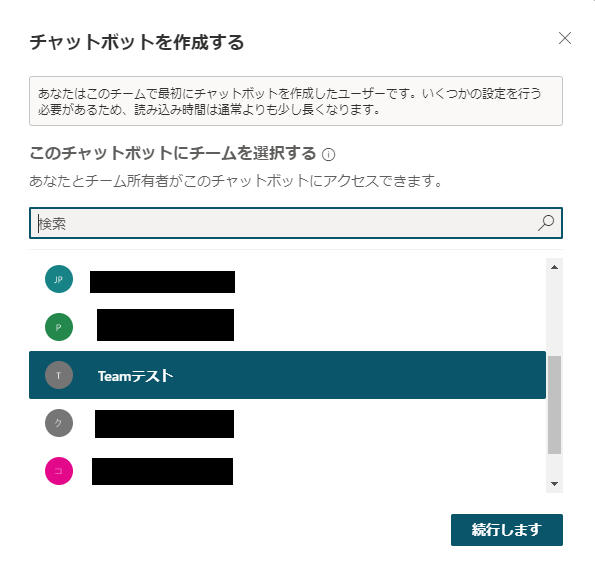
- ノーコードでチャットボットを構築
チャットボット名を指定する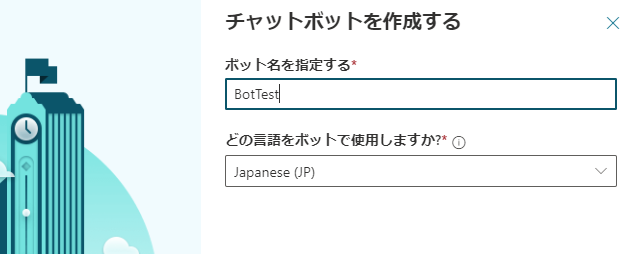
新しいトピックを選択しトピックに名前を付けて、トリガーフレーズを追加する。
このトリガーフレーズが人間によって入力された際に、これから設定するアクションをチャットボットが処理する。
※登録した文章をもとにAIが内容を理解します。様々な表現を登録するほうが精度が向上します。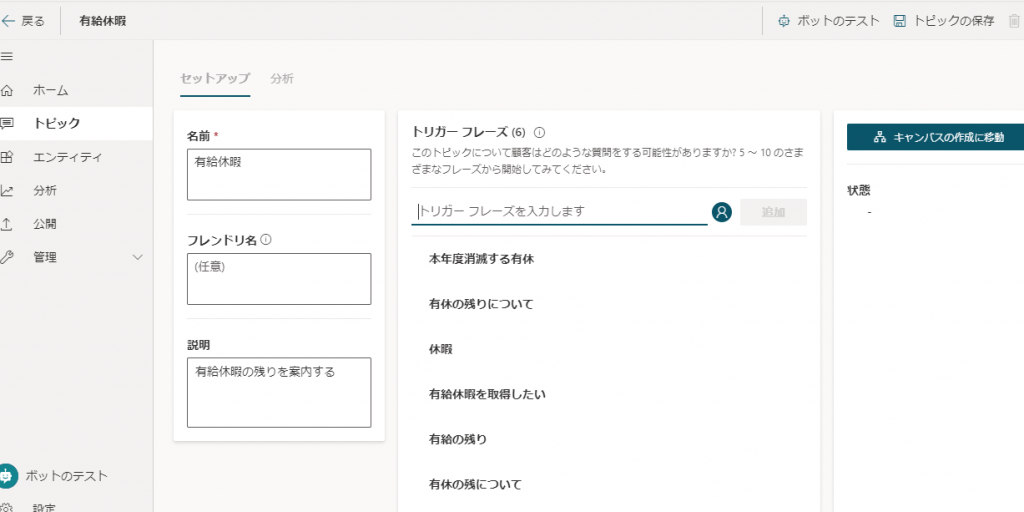
次に、「キャンパスの作成」へ進みます。
設定したトリガーフレーズに対してチャットボットが行う返答などのアクションを設定します。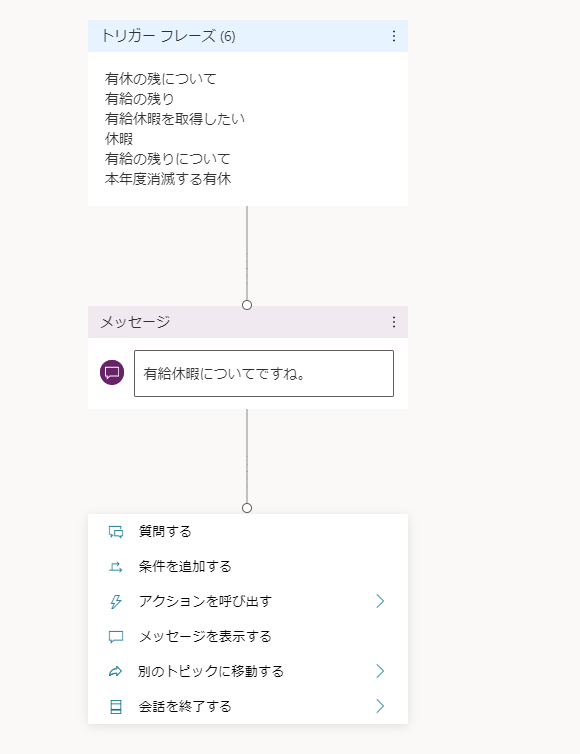
追加できるアクション- 質問する:質問を返しその解答を変数に保存できる
- 条件を追加する:そのアクション以前の結果をもとに条件分岐を行える
- アクションを呼び出す:Power Automate を呼び出せる
- メッセージを表示する:メッセージを表示する
- 別のトピックに移動する:別のトピックにつなぐ
- 会話を終了する:会話を終了させチャットボットの評価アンケートを実施する or エージェントへ転送する
(画像は「質問する」を選択)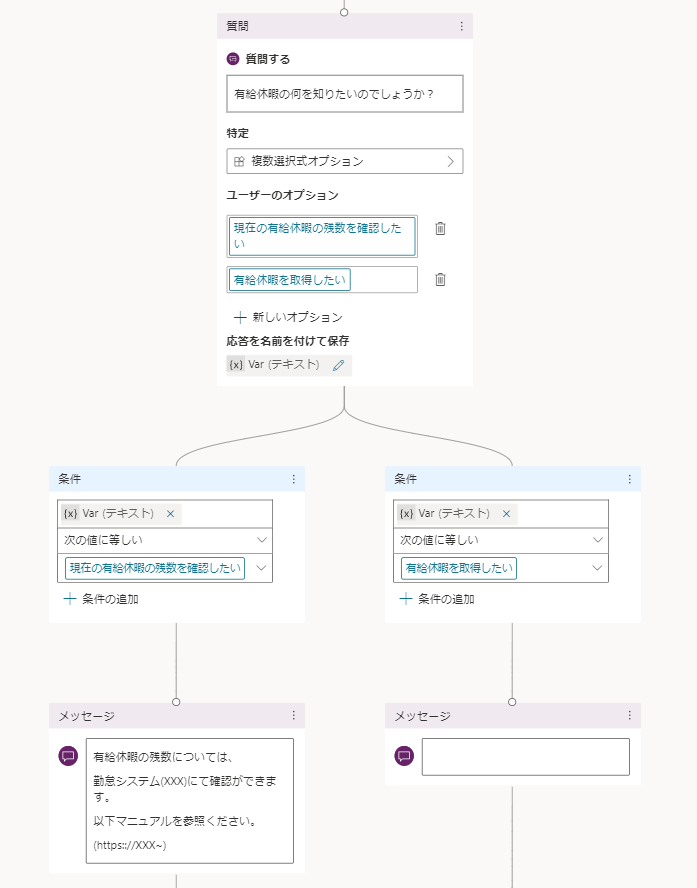
画面右上の「保存」を押して一種類のトピックの設定完了
- 公開する
「公開」タブにおいて「公開」ボタンを押すことでチームメンバーに公開される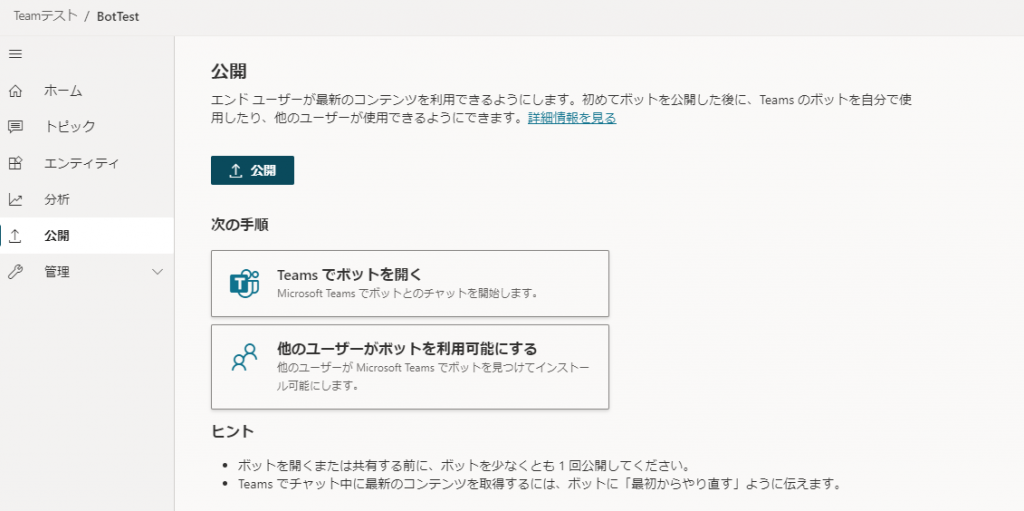
実際に作成したチャットボットを使用してみます。
「Teamsでボットを開く」を選択して、トリガーフレーズで設定した文言を入力してみます。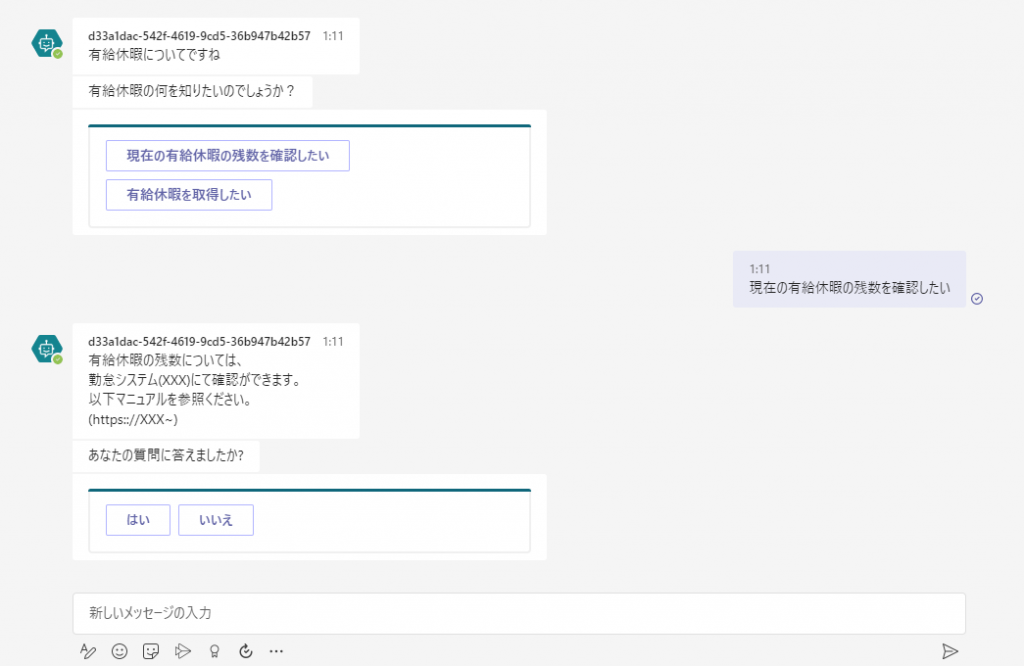
- 分析機能が標準搭載
セッション数、解決率など標準的な分析機能が備わっています。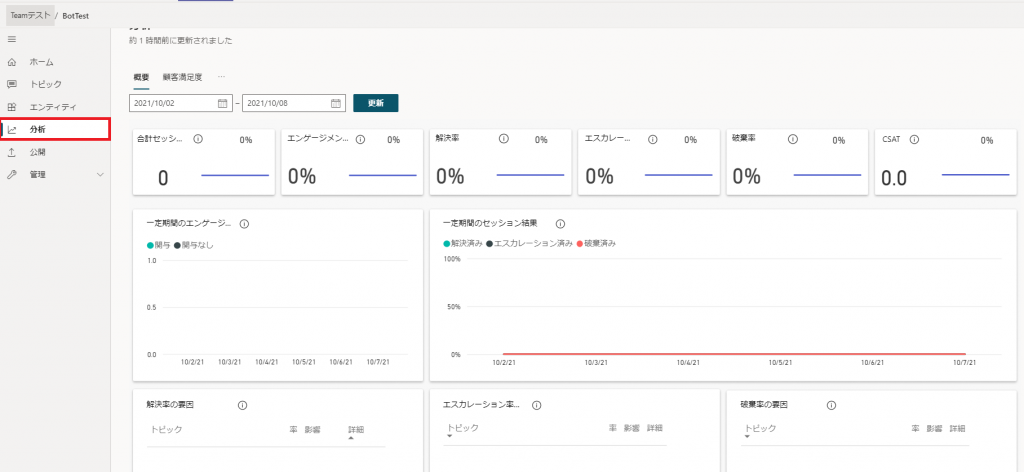
まとめ
今回はPower Virtual Agents を使用してチャットボットを作成してみました。
簡単なチャットボットでしたら完全ノーコードで作成できることがわかりました。
BTCではRPAに限らず、様々なWebアプリケーションの作成についても実績がござます。
気になる点等ございましたら、お気軽にお問い合わせください。
関連記事
最新情報をお届けします!
RPAに関する最新コラムやイベント情報をメールで配信中です。
RPA領域でお仕事されている方に役立つナレッジになりますので、ぜび登録してください!




- November 2024 (2)
- October 2024 (3)
- September 2024 (2)
- August 2024 (4)
- July 2024 (1)
- June 2024 (2)
- May 2024 (3)
- April 2024 (1)
- March 2024 (1)
- February 2024 (1)
- January 2024 (1)
- December 2023 (1)